Ammettiamolo, a tutti piace Minecraft, dai più piccoli ai più grandi, è un gioco che ha tantissimi modi per essere giocato e, per l’appunto, uno di questi è proprio con il nostro amato Meta Quest 2.
Tramite questa guida e grazie all’aiuto di SideQuest, vedremo come trasportare questa perla videoludica sul nostro visore standalone. SideQuest permette di installare applicazioni non ufficiali sul visore Meta. Si tratta di una procedura molto semplice, che allargherà enormemente le capacità del vostro visore. Sullo store SideQuest infatti, sono presenti tantissime app gratuite e giochi. Per installare SideQuest, prima di tutto seguite la guida che trovate qui.
La QuestCraft, questo è il nome della mod, può essere giocata esclusivamente se avete Minecraft migrato alla versione Microsoft: dall’ 11 marzo 2022 gli account non migrati verranno sospesi, perciò se ancora non avete migrato l’account affrettatevi.
Step 1 – ADB driver
Per rendere funzionante la nostra mod avremmo bisogno prima di tutto di alcuni driver, quest’ultimi si possono scaricare direttamente dal sito oculus. Una volta scaricata la cartella andrà estratta e successivamente aperta. Aprendola ci ritroveremo davanti una sequenza di cartelle, noi dovremo fare tasto destro su “android_winusb.inf” e selezionare la voce “installa”; il nostro lavoro sui driver è finito.
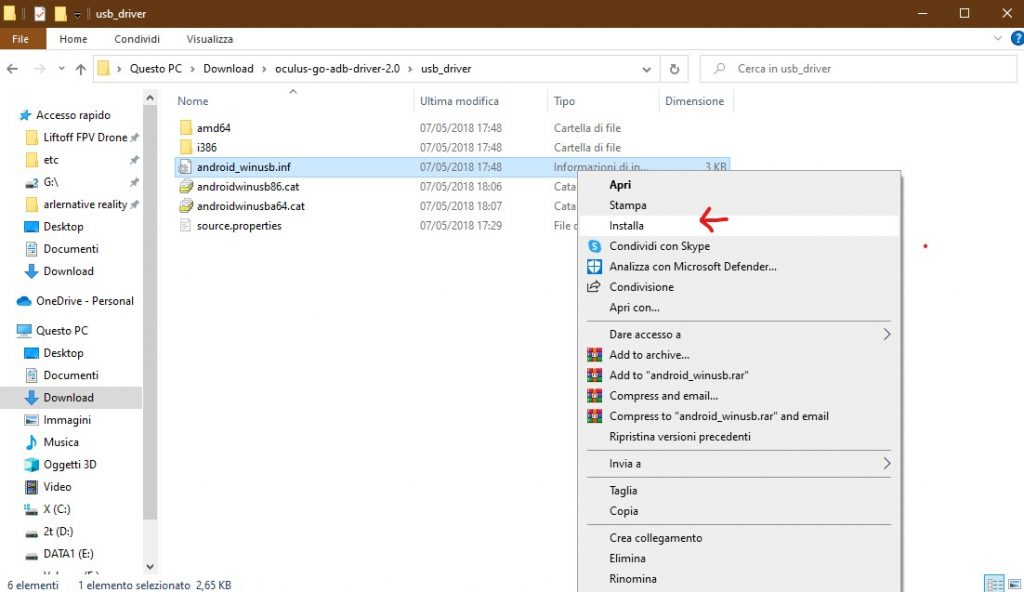
Step 2 – SideQuest
Prima di iniziare colleghiamo con un cavo dati USB-C il nostro Meta Quest 2 al nostro pc (è importante che sia un cavo dati, altrimenti il pc non riconoscerà il dispositivo), indossando il nostro visore accetteremo il banner per entrare nella modalità link. Una volta entrati nel nostro computer collegando il nostro visore al pc, possiamo avviare SideQuest sul PC.
Una volta avviato potremo notare nella parte in alto a sinistra un pallino verde che indica lo stato di connessione col nostro visore. Se il pallino al posto di verde sarà rosso significa che manca la connessione con il visore, nel caso per sistemare dovrete controllare sull’app oculus di aver abilitato la modalità sviluppatore come descritto nella guida a SideQuest che vi abbiamo linkato.

Step 3 – Installazione della QuestCraft
Una volta che il nostro visore è connesso con SideQuest, possiamo andare nella barra di ricerca e digitare “QuestCraft”.
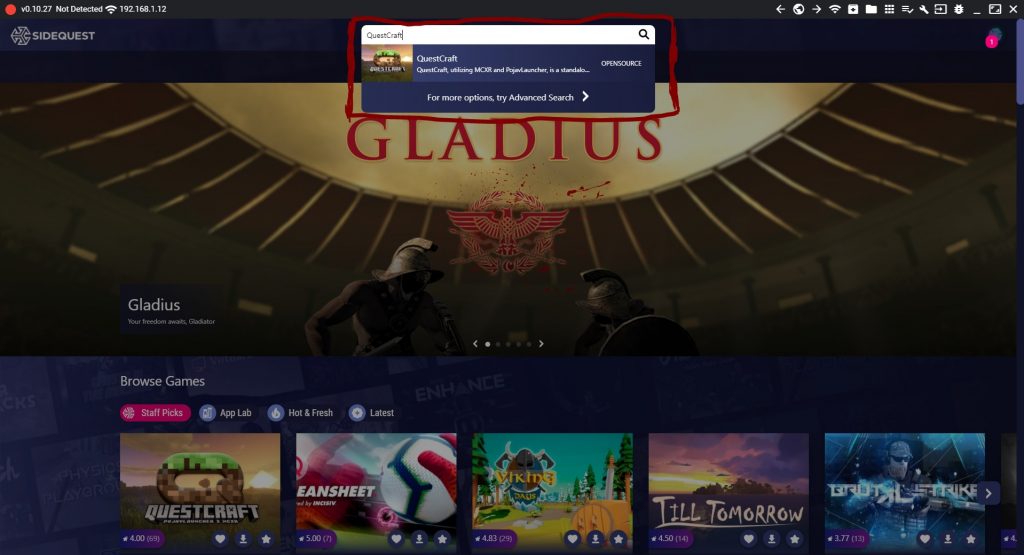
Cliccando sopra l’app troveremo il tasto del download, che partirà automaticamente. Una volta completata potremo scollegare il nostro visore dalla modalità link e tornare in standalone. Andando in libreria potremo trovare selezionando come filtro “origini sconosciute”, troveremo la QuestCraft pronta per essere giocata.
Step 4 – Accesso account Microsoft
Ora che tutto è pronto dobbiamo solamente accedere al nostro account Microsoft con le nostre credenziali d’accesso. Gli account Mojang non possono essere utilizzati, solo gli account Microsoft funzionano. Nel caso abbiate un account Mojang potete tranquillamente migrare il vostro account mojang dal launcher su pc.
Se la nostra guida vi è piaciuta, vi invitiamo ad unirvi al nostro canale telegram “Italia VR” dove troverete tanti appassionati di VR e AR, ed iscrivervi ai nostri canali social per discutere con noi di videogames e tecnologia e per essere aggiornati con le nuove guide ed articoli sull’argomento.
Facebook
Youtube
Instagram
Twitter
fantastico! ne avevo bisogno